Voici la procédure à suivre pour installer PMP sur votre hébergement internet :
1) Transfert sur le serveur d'hébergement
Après avoir dézippé le fichier sur votre disque dur, copiez le répertoire "pmp" sur votre site web l'aide de votre logiciel FTP.
2) Informations MySQL
Avec un éditeur de texte (comme par exemple notepad ou bien notepad++), faites un copier/coller du contenu suivant :
<?php
//########## Database Info ##########
$db_server = 'NomDuServeur';
$db_name = 'NomDeLaBase';
$db_user = 'Utilisateur';
$db_passwd = 'MotDePasse';
$db_prefix = 'pmp_';
Renseignez le nom de votre serveur, le nom de la base de données, le nom d'utilisateur et le mot de passe MySQL.
Toutes ces informations vous sont fournies par votre hébergeur.
Le préfixe ("db_prefixe") sera ajouté devant chaque nom de table. Laissez 'pmp_'.
Assurez vous qu'il ne figure pas de caractère ou d'espace avant le <?php, c'est très important !
Sauvez ce fichier sous le nom "settings.php" et transférez-le ensuite sur votre hébergement, dans le répertoire "pmp/admin/settings/"
Votre base de données doit être une base MySQL4.1 ou version supérieure (comme MySQL 5.0 par exemple).
PMP ne fonctionne pas avec une base 4.0. A l'heure actuelle peu d'hébergeurs proposent encore cette base, à part 1and1.
Si vous êtes chez 1and1 et que vous avez une base 4.0, vous pouvez suivre la procédure décrite ici pour mettre votre base à jour : ==>
http://faq.1and1.fr/scripts/mysql/13.html3) Installation
Avec votre navigateur, lancez la page d'installation qui se trouve à l'adresse http://www.nomdevotresite.tld/pmp/admin/install.php (en admettant que www.nomdevotresite.tld soit l'adresse de votre
site web) et suivez les étapes d'installation :
Etape 1 : Création de la base de données :
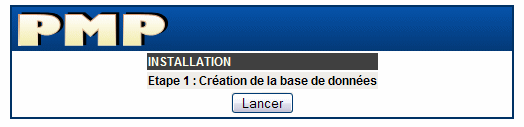
Il vous suffit de cliquer sur le bouton "Lancer" afin de créer la base de données.
Etape 2 : Enregistrement du N° de Licence :
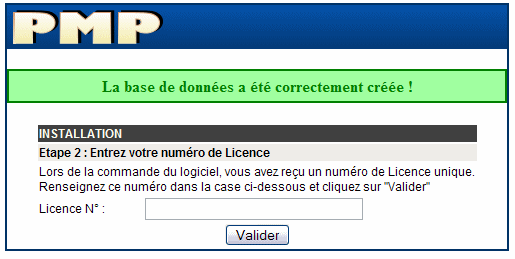
Entrez votre numéro de Licence et validez.
Etape 3 : Création de votre compte administrateur :
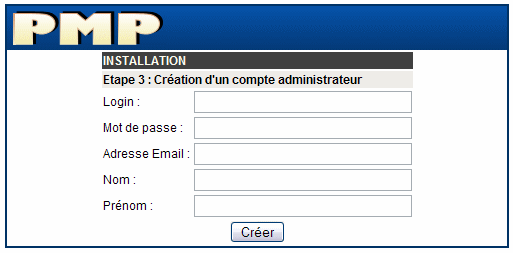
Entrez toutes les informations qui vous permettront de vous connecter à votre tableau de bord en tant qu'administrateur.
L'adresse email vous permettra de recevoir des notifications de paiement.
Le nom et le prénom vous permettent juste d'identifier l'admin au cas il y en aurait plusieurs.
Etape 4 : Suppression du fichier install.php de votre hébergement :
Une fois le compte créé, vous êtes prêt à vous connecter à votre tableau de bord. Mais avant cela, n'oubliez pas de supprimer le fichier "install.php" de votre hébergement.
4) Modification éventuelle du fichier .htaccess
Si vous avez installé PMP dans un répertoire qui se nomme "pmp" et figurant à la racine de votre site (c'est à dire si le répertoire pmp est accessible depuis l'url http://www.votresite.com/pmp/),
alors vous n'avez pas besoin d'effectuer cette opération et vous pouvez passer à l'étape suivante.
Pour que la boutique intégrée à PMP ou bien les liens de téléchargement fonctionnent correctement dans le cas ou vous n'auriez pas installé pmp dans un répertoire nommé "pmp"
et situé à la base de votre site, il vous faut modifier le fichier ".htaccess" situé dans le répertoire "pmp".
Par défaut ce fichier contient :
#SetEnv PHP_VER 5
#AddType x-mapp-php5 .php
#Options +FollowSymLinks
RewriteEngine On
RewriteBase /pmp
RewriteRule ^exp/([0-9]+)-([0-9]*)-?(.*)$ dnl.php?pmpf=$1&pmpfname=$3 [QSA,L]
RewriteRule ^files/([0-9]+)/(.*)$ dnl.php?pmpf=$1&pmpfname=$2 [QSA,L]
RewriteRule ^micro/([0-9]+)/([^/]*)$ dnlmicro.php?pmpf=$1&pmpfname=$2 [QSA,L]
RewriteRule ^micro/([0-9]+)/([^/]*)/(.*)$ dnlmicro.php?pmpf=$1&pmpfic=$3&pmpfname=$2 [QSA,L]
RewriteRule ^.*-p([0-9]+).html$ produit.php?num=$1 [QSA,L]
RewriteRule ^.*-t([0-9]+).html$ produits.php?cat=$1 [QSA,L]
RewriteRule ^.*-n([0-9]+).html$ page.php?num=$1 [QSA,L]
Il vous faut modifier la 3ième ligne pour que le répertoire "RewriteBase" corresponde au répertoire dans lequel est installé PMP.
Exemples :
vous avez installé PMP dans le répertoie "boutique" de votre site web, modifiez cette ligne en :
RewriteBase /boutique
vous avez installé PMP dans le répertoie "clients/pmp" de votre site web, modifiez cette ligne en :
RewriteBase /clients/pmp
Fichier .htaccess et activation de PHP5
Si lorsque vous essayez d'accéder à votre tableau de bord vous obtenez un message d'erreur du genre
Parse error: syntax error, unexpected T_STRING, expecting T_OLD_FUNCTION or T_FUNCTION or T_VAR or '}', celà indique que PHP5 n'est pas activé par défaut sur votre hébergement.
Pour l'activer, il vous faut retirer le "#" devant la ligne "#SetEnv PHP_VER 5" sur un hébergement OVH ou devant la ligne "#AddType x-mapp-php5 .php" sur un hébergement 1and1.
Pour un autre hébergement, essayez l'une ou l'autre des solutions.
Etape suivante: configuration générale
|